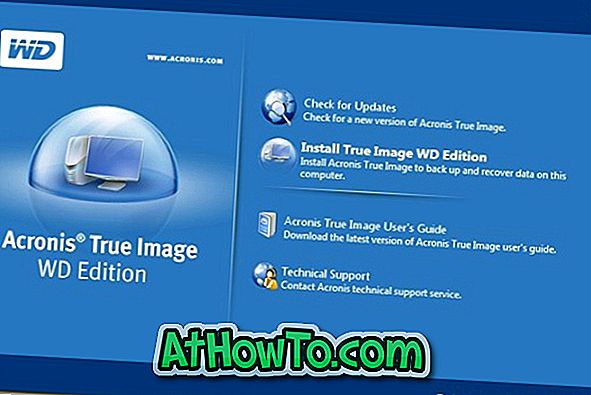Освен Quick Access, File Explorer (наричан по-рано Windows Explorer) не е получил никакви нови функции в Windows 10, защото Microsoft се интересува от стартирането на модерна версия на File Explorer, вместо да актуализира класическия Windows. Изследовател.
Windows Explorer или File Explorer е файловия браузър по подразбиране в операционната система Windows. File Explorer в Windows 10 предлага общо осем изгледа: Екстра големи икони, големи икони, средни икони, малки икони, списък, детайли, плочки и съдържание .

В Windows 10 File Explorer, можете бързо да превключите към подробности или големи икони, като щракнете върху съответните икони в долния десен ъгъл на File Explorer. За да изберете между тези осем изгледа, трябва да кликнете върху раздела Изглед и след това да изберете едно от изгледите.
Сега, ако предпочитате да използвате клавишни комбинации над мишката или тъчпада, ще се радваме да знаете, че можете да използвате клавишни комбинации, за да превключвате между изгледите на File Explorer в Windows 10. Например, можете да преминете към изглед на списъка чрез едновременно натискане на Ctrl, Shift и 5 клавиши (Ctrl + Shift + 5).
Промяна на изглед File Explorer с помощта на клавишни комбинации
Важно: Важно е да се отбележи, че тези клавишни комбинации за промяна на изгледа на File Explorer може да не работят в нововъведената програма File Explorer, поне засега.
Следват клавишните комбинации за промяна на изгледа на File Explorer в Windows 10.
Ctrl + Shift + 1 - Екстра-големи икони
Ctrl + Shift + 2 - Големи икони
Ctrl + Shift + 3 - Средни икони
Ctrl + Shift + 4 - малки икони
Ctrl + Shift + 5 - Изглед на списък
Ctrl + Shift + 6 - Преглед на детайлите
Ctrl + Shift + 7 - Плочки
Ctrl + Shift + 8 - Съдържание
Знаете ли, че в Windows 10 има над 10 нови клавишни комбинации? Също така можете да използвате клавишната комбинация Ctrl + F1, за да минимизирате или разширите лентата на File Explorer.